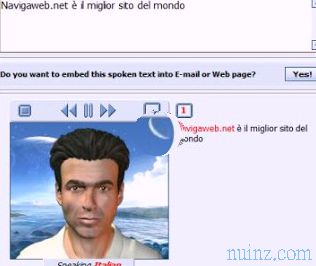Når din computer begynder at have problemer med at konfigurere Windows eller køre nogle programmer eller endda følge en virus eller malware, er der flere måder at vende tilbage til en tidligere tilstand, såsom at bruge en tidsmaskine, der gendanner situation, når computeren fungerede godt.
Når din computer begynder at have problemer med at konfigurere Windows eller køre nogle programmer eller endda følge en virus eller malware, er der flere måder at vende tilbage til en tidligere tilstand, såsom at bruge en tidsmaskine, der gendanner situation, når computeren fungerede godt. Tiderne med Windows XP er længe gået, da gendannelsesmulighederne var ret begrænsede, og i de fleste tilfælde blev det nødvendigt at geninstallere igen.
De mest moderne versioner af Windows, især Windows 10, indeholder mange interne gendannelsesværktøjer, og selvom jeg allerede havde talt om det, er det værd her at sammenfatte alt, hvad der kan gøres for at bringe pc'en tilbage til en tidligere dato .
1) Systemgendannelse
Denne mulighed er den første til at prøve, den enkleste, den mest umiddelbare, den hurtigste, men også den mindst effektive.
Gendannelse af Windows-konfiguration giver dig mulighed for at vælge at slette alle ændringer i systemindstillingerne for at gå tilbage til de i går eller for et par dage siden.
Denne funktion fjerner eller sletter ikke filer, annullerer ikke ændringer foretaget i dokumenter og andre filer, har ingen virkning, hvis en malware-infektion stadig er aktiv, som ikke er blevet fjernet og rettet.
De afinstallerede programmer vender tilbage til pc'en, mens de, der er installeret efter den dato, der er valgt til gendannelse, forsvinder.
Den vigtige ting er at sikre, at oprettelsen af gendannelsespunkter sker automatisk, så du kan bruge det, når det er nødvendigt.
Jeg henviser, for flere detaljer, til guiden om, hvordan du bruger systemgendannelse i Windows 7, 8 og 10 .
2) Gendan fra automatisk sikkerhedskopiering
Gendannelse fra sikkerhedskopi er den mest effektive måde at få din pc tilbage til en situation forud for problemet.
Vi har set mange måder at sikkerhedskopiere din pc med Windows på, men de skal aktiveres og forberedes med det samme, så du har den klar, når du har brug for den (og før eller senere vil der altid være behov for at gendanne en sikkerhedskopi).
3) Opret en ny pc-bruger
I flere tilfælde kan ethvert computerkonfigurationsproblem løses ved blot at oprette en ny bruger.
Denne metode har en vis effektivitet, hvis du støder på problemer med Windows 8 og Windows 10-applikationer, problemer med Start-menuen, med Microsoft-butikken og i tilfælde af udpakkede tilpassede konfigurationer, som du ikke ved, hvordan du nulstiller.
Med en ny Windows-bruger gentager han pc'ens oprindelige konfiguration uden at slette noget, ikke engang de programmer, filer og dokumenter, der kan gendannes fra mapperne fra den forrige bruger.
For at vide, hvordan du går videre, skal du se vejledningen til, hvordan du nulstiller pc'en uden at formatere oprettelse af en ny bruger .
4) Gendan en pc med Windows 7
Med Windows 7 kan du stadig foretage en nulstilling ved at prøve at reparere den eksisterende installation eller geninstallere alt fra bunden, men uden at miste data.
For at vide, hvordan man fortsætter, henvises til den gamle guide til, hvordan man gendanner eller geninstallerer Windows uden at miste personlige data og indstillinger.
5) Gendan en pc med Windows 8 til en tidligere dato
I mangel af en sikkerhedskopi har Microsoft i Windows 8 og 8.1 endelig inkluderet et automatisk værktøj til at reparere systemet uden at slette personlige filer på pc'en.
Indstillingerne til at gendanne, geninstallere eller geninitialisere Windows 8 er meget effektive, lette at bruge og sikre.
Det eneste, der går tabt med denne gendannelse, er programmerne, som du stadig kan downloade fra internettet og geninstallere.
Husk, at hvis du har betalt programmer, skal du gemme licensnøglerne inden nulstillingen.
6) Gendannelse i Windows 10
Med Windows 10 har Microsoft forbedret disse Windows 8.1 gendannelsesindstillinger og har også tilføjet et komplet Windows 10 nulstillingsværktøj, der udfører en fabriksindstilling uden at slette personlige filer.
I nogle tilfælde, når pc'en ikke længere starter, kan det være nyttigt at have en Windows-installationsdisk tilgængelig, for at starte pc'en herfra og bruge gendannelses- og gendannelsesmulighederne, der ses ovenfor, eller endda til at geninstallere -system.